| 1 |
本製品背面の電源スイッチをOFFにします。
すでにOFFになっている場合は、一度ONにしてからOFFにします。
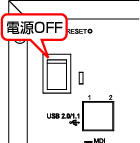
|
| 2 |
シャットダウンを開始します。本製品前面の電源ランプ(POWER)をご確認ください。
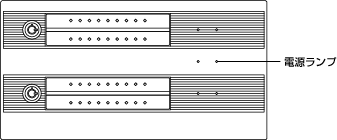
|
| 3 |
シャットダウンが終了すると、自動的に電源が切れ、電源ランプが消灯します。
|
| 4 |
本製品背面のUSBポートに増設用ハードディスクを接続します。
|
| 5 |
増設ハードディスクの電源を入れてから、本製品の電源スイッチをONにします。
増設ハードディスクの電源の入れ方については、増設ハードディスクの取扱説明書をご覧ください。
USB電源連動機能ハードディスクやバスパワー動作のハードディスクの場合は、本製品の電源をONにするまで増設HDDの電源は入りませんが、問題ありません。
|
| |
 |
 |
| |
|
|
 |
● |
電源を入/切する場合は下記の順で行ってください。
 電源を入れる順番:増設HDD
⇒ 本製品 電源を入れる順番:増設HDD
⇒ 本製品
 電源を切る順番:本製品
⇒ 増設HDD 電源を切る順番:本製品
⇒ 増設HDD
|
| |
|
|
 |
● |
増設ハードディスクやプリンタがある場合は、本製品の電源ランプ(POWER)が消灯したことを確認後、増設ハードディスクやプリンタの電源をOFFにしてください。 |
| |
|
|
|
| |
|
| 6 |
Webブラウザから、本製品の設定画面を開きます。
設定画面の開き方については、【設定画面を開く】をご覧ください。
下の画面が表示されますので、[トップメニュー]をクリックしてください。
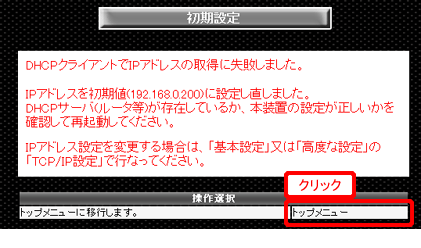
|
| 7 |
[管理者用]をクリックします。

|
| 8 |
[ユーザー名]に「admin」、[パスワード]に設定したパスワードを入力して、[OK]ボタンをクリックします。
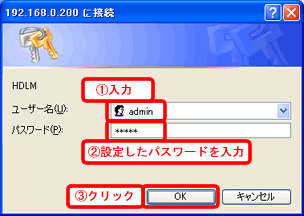
|
| 9 |
詳細メニューから、[高度な設定]→[フォーマット]をクリックします。
|
| |
|
| 10 |
フォーマットするハードディスクを選択して、[OK]ボタンをクリックします。
選択したハードディスクをフォーマットします。しばらくお待ちください。
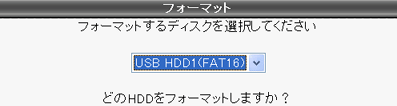
▼
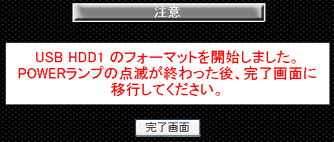
|
| 11 |
フォーマット終了後に、自動で共有「usbdisk1」または「usbdisk2」が作成されます。
|
| |
|
| 以上で作業は完了です。増設ハードディスクが使用できます。
|
| |
 ページトップへ戻る ページトップへ戻る |